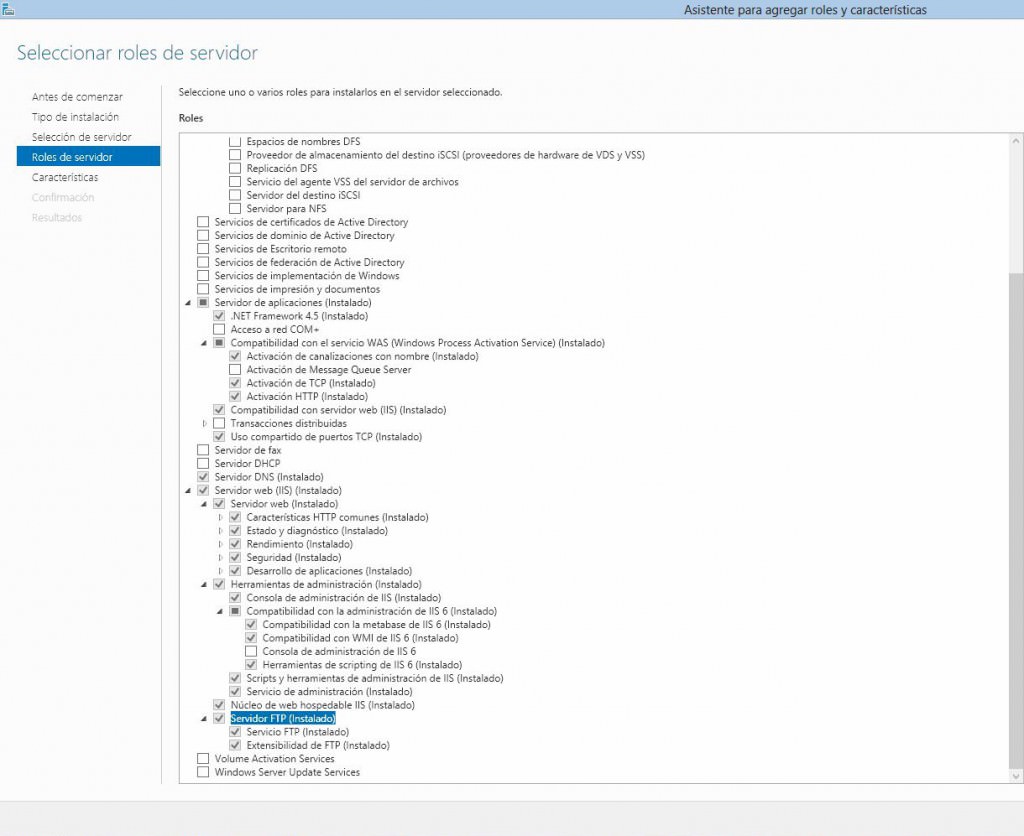A lo largo de estos posts, vamos viendo como ofrecer servicios de hosting desde nuestra oficina u hogar utilizando una conexión de fibra 100/10 de Movistar.
- En el primer post, argumenté las ventajas de ofrecer hosting propio frente a la posibilidad de contratarlo en un ISP externo como suele ser habitual.
- En el segundo, hice hincapié en algunas características que debe cumplir la conexión a Internet para conseguir nuestros objetivos.
- En el tercero, os hice una propuesta de sistema operativo, hardware para el servidor y algún elemento más que considero necesario.
En este post, veremos aspectos de la instalación de Windows 2012 de cara a ofrecer nuestros servicios de hosting.
Primeramente, habré creado desde la BIOS del servidor una RAID1 con dos discos. En general, WIndows 2012 reconoce la mayoría de controladores RAID embebidos en placa, por lo que la instalación detectará los dos discos en RAID como UNO y funcionará sin necesidad de instalar drivers adicionales. En caso contrario, será necesario disponer en un disquete o llave USB de los controladores precisos y usarlo durante la instalación.
La instalación de Windows 2012 Standard Edition, nos permite optar por realizar una ‘Server Core Installation’, que es una instalación SIN interfaz gráfico, pensada para gestionar todo a través de un Powershell o una instalación con interfaz gráfico denominada ‘Server with a GUI’.
La instalación ‘core’ ofrece un rendimiento y una estabilidad mejor, al descargar al sistema de todo tipo de entorno gráfico. Sin embargo, gestionar un sistema complejo como este en base a una interfaz de caracteres, no es una experiencia que deseo y prefiero incurrir en la sobrecarga de la gestión gráfica, por lo que opto por la instalación con GUI (Graphical User Interface).
Aún teniendo un único disco físico, conviene particionarlo en dos unidades lógicas, una para albergar el sistema y otra para los datos. La partición del disco la hacemos durante el proceso de instalación, de forma muy intuitiva. del sistema más las aplicaciones necesarias ocupará unos 80GB, pero en mi caso he reservado 350GB para el sistema y el resto para datos. Tened en cuenta que las aplicaciones se instalarán en la partición de sistema y que hay muchos fichero de log y actualizaciones, que van ocupando espacio adicional en la partición.
La instalación es rápida y no hace demasiadas preguntas. Tenéis información detallada con pantallazos en http://www.petri.co.il/installing-windows-server-2012-rc.htm por si os surge alguna duda.
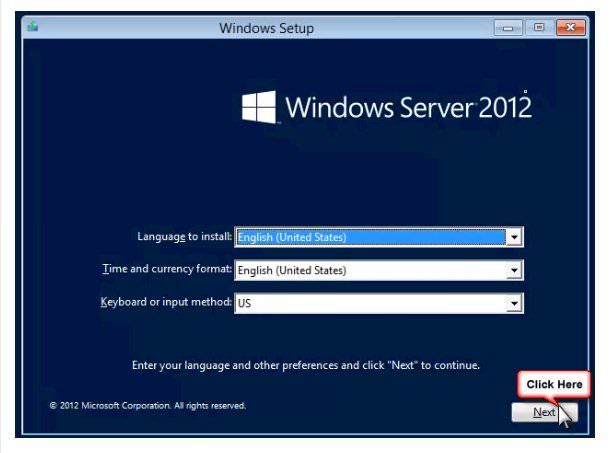
Finalizada la instalación básica, veamos que tenemos que tener en cuenta:
Roles y características
Como podéis ver en la pantalla siguiente, hay dos roles que debemos instalar.
Por una parte, el rol de ‘Servidor DNS‘, puesto que vamos a realizar nosotros mismos la gestión completa de los dominios que alojemos.
Por otra, el rol ‘Servidor web (IIS)‘, que nos permitirá realizar el hosting de aplicaciones ASP.NET, PHP así como acceso FTP y otros servicios de hosting relacionados.
Dentro del rol ‘IIS’, son muchas las opciones que podemos optar por marcar o desmarcar. Hacedlo en función de las necesidades reales a las que tengáis que dar respuesta a vuestros clientes, tratando de minimizar siempre el área expuesta mediante la desactivación de aquellas opciones que no vayamos a utilizar.
En cuanto a las características, algunas se activan de forma automática al seleccionar un rol y otras son completamente opcionales.
Por ejemplo, en una decisión más que discutible, he optado por hacer que el escritorio de Windows 2012 no sea tan espartano y se parezca mucho a uno de Windows 7. Para tener una ‘experiencia de usuario’ grata, no olvidéis activar los ‘Servicios de escritura con lápiz y Escritura a mano’ y establecer las configuraciones avanzadas del sistema en ‘Ajustar para obtener la mejor apariencia’